Mac无法本地打开RAR文件,因此您需要一个应用 Unarchiver。Unarchiver是在Mac上打开RAR所需的唯一应用程序。它比本地macOS应用程序强大,并且支持无限多的存档格式,以下是使用The Unarchiver在Mac上打开RAR文件的方法。
1.在Mac上下载并安装The Unarchiver。
The Unarchiver for Mac(苹果电脑解压缩工具)
立即下载
the unarchiver中文版是一款运行在Mac系统上的压缩解压工具,支持相当多的压缩文档格式,the unarchiver mac使用非常便捷,还能极大避免压缩 和解压缩过程中的乱码问题,使用这款苹果电脑解压缩工具打开文件时它会自动检测和修正文件编码, 使你在任何地方都不会得到乱码的文章。
2022-05-16 14.06 MB 简体中文2.打开“ Unarchiver”,然后单击“文件”。

3.单击取消存档。
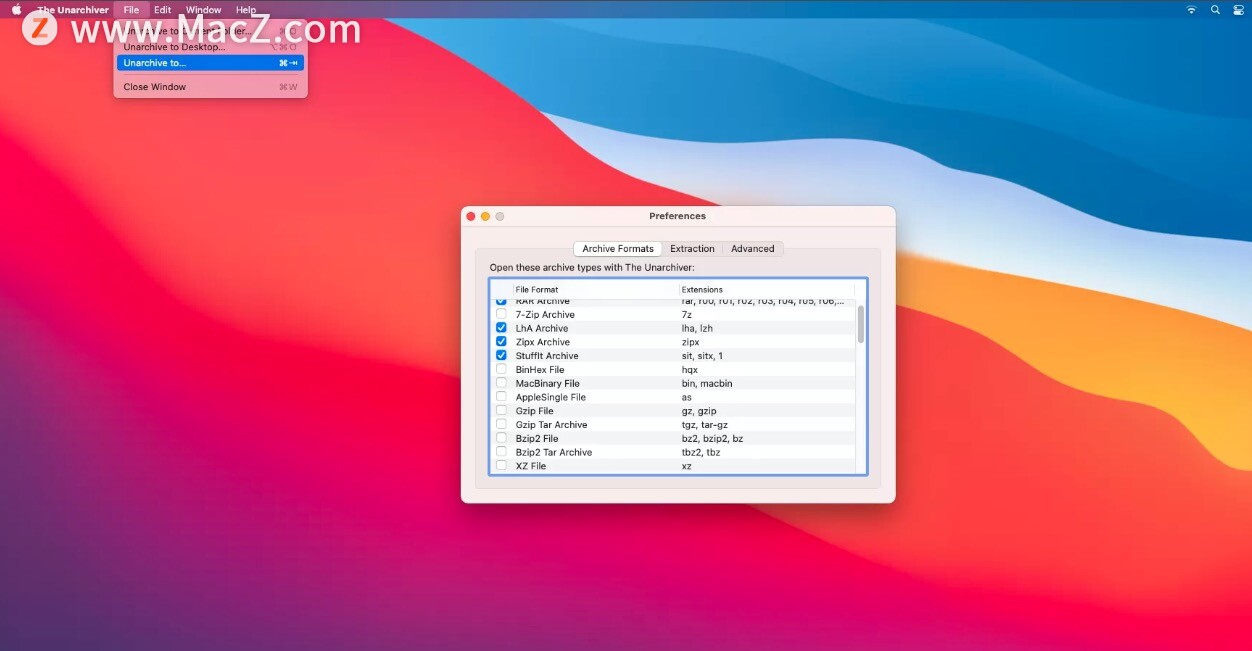
如何在Mac上将WebP图像转换为JPG?
在Mac电脑上想要将WebP图像转换为JPG格式,我们该如何操作呢?我们可以使用macOS上的“预览”应用来本地转换图像文件,接下来小编给大家带来详细的图文教程,需要的朋友欢迎参考操作!
4.选择您的RAR文件。
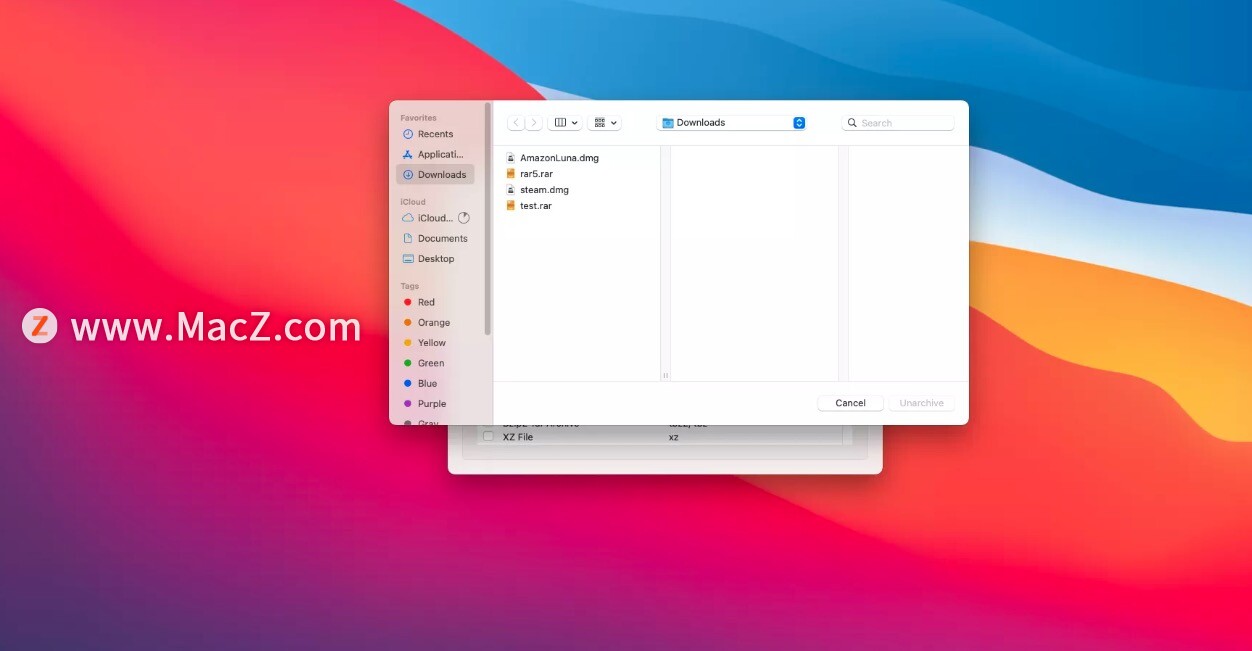
5.单击取消存档。
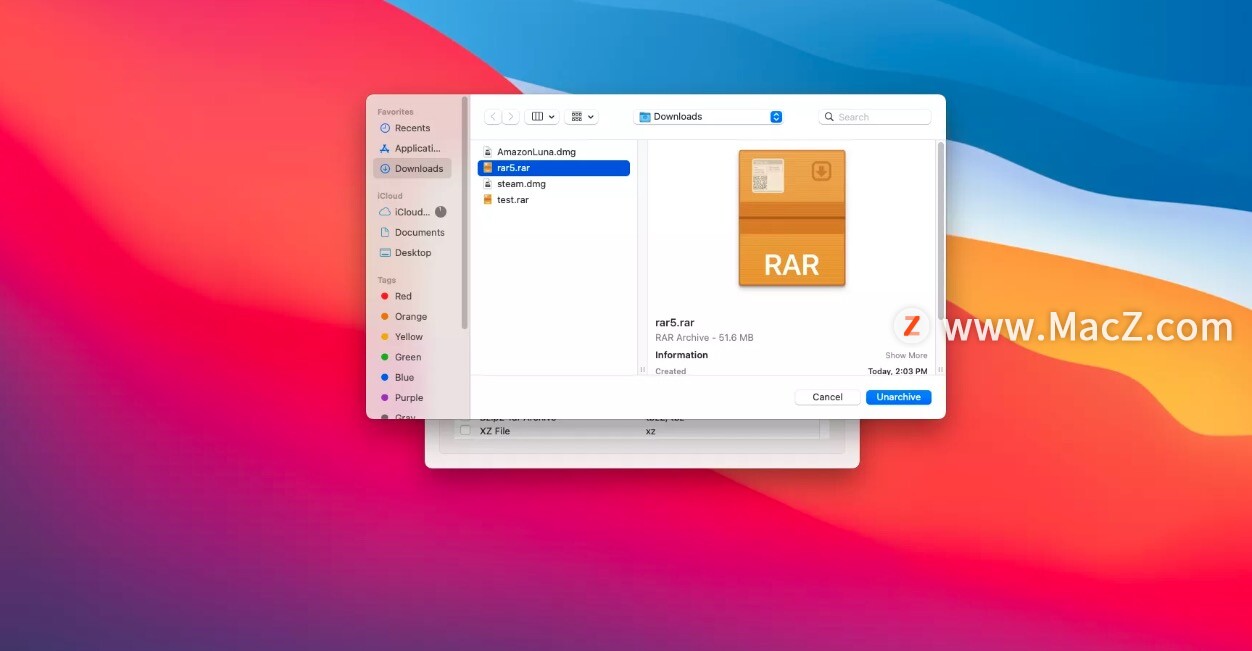
6.选择放置提取文件的位置,然后单击提取。

7.您的文件将出现在您选择的位置。
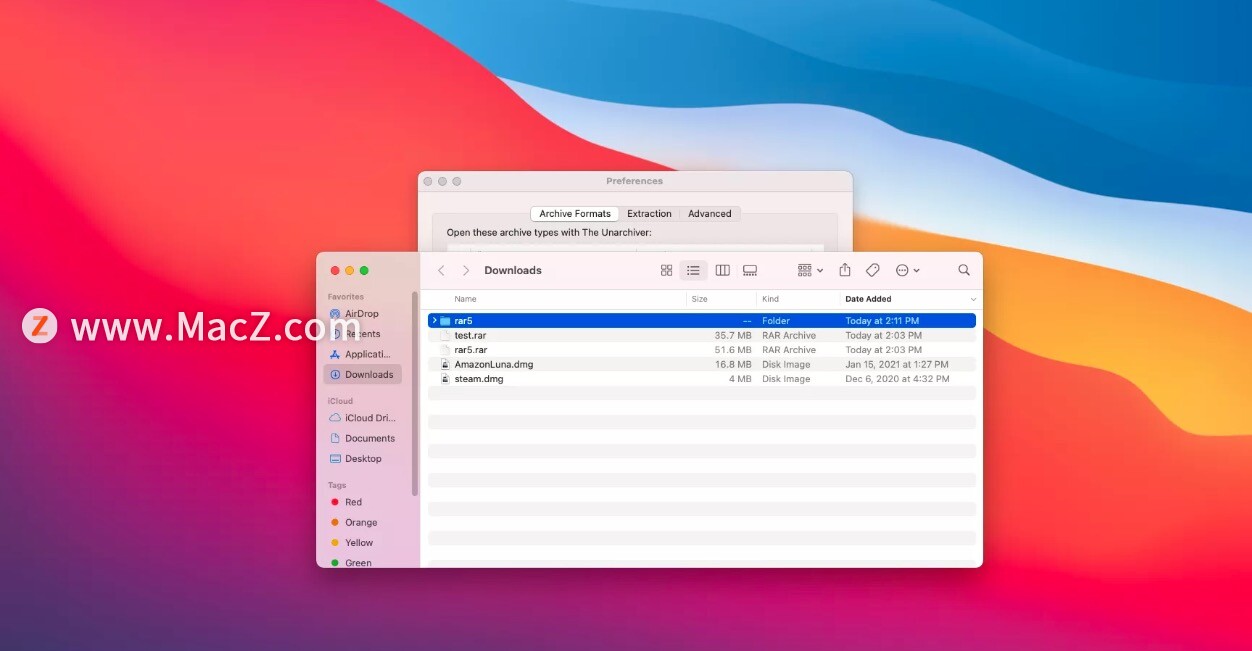
提醒:只想将文件提取到默认位置?您可以将任何RAR文件拖到Dock上的Unarchiver图标上,以使用默认设置提取文件。
以上就是小编今天为大家分享的内容,希望对您有所帮助,想了解更多关于Mac相关知识,请关注我们吧!
如何用Cinemagraph Pro 制作出精美的动态图片?
Cinemagraph Pro是一款简单创作活照片的软件,利用Cinemagraph Pro让您可以快速创作精美专业的图片,实时输出HP与4k图片效果,让图片更加生动有趣。如何用Cinemagraph Pro 制作出精美的动态图片?



![[MAC] 小技巧– 有边打边,轻松打出不会念的字](https://diannao-1300951004.cos.ap-guangzhou.myqcloud.com/images/2025/03/2082851322846801796.png)


